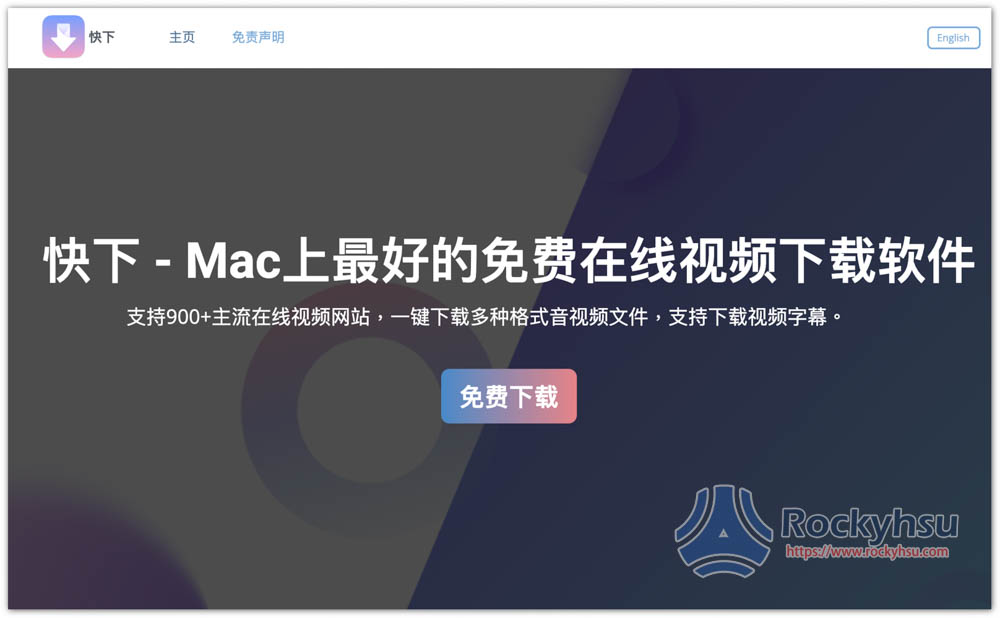Mac 的線上影音下載工具不像 Windows 這麼多,而且大多需要付費,這篇要推薦的快下VDown 免費 App,不僅可以下載超過 900 個網站的影片,還提供 10 次免費次數,如果邀請朋友更能再額外獲得次數。懶得邀請的人,也能上網找找看 1.0.6 版本,據說這版本以前是完全免費。
延伸閱讀:
目錄
支援哪些網站與下載格式?
官網並沒有明確說明支援哪些網站和下載格式,目前確定可下載的網站有:
- YouTube
- 抖音 TikTok
- 優酷 YOUKU
- B 站 Bilibili
- 愛奇藝
- 斗魚 DOUTU
格式我測試有:
- M4A
- M4S
- MP4
- Webm
不過格式並不是每個網站都能選擇,像 YouTube 目前僅支援 Webm,所以如果你想要其他格式,就必須再用轉檔軟體轉。
快下VDown 使用教學
這款軟體沒有在 App Store 上架,需要自行到官網下載,有疑慮的朋友建議跳過。
步驟 1 – 安裝軟體
打開安裝檔之後,會跳出這個提醒,點擊 “打開”:
接著會問你是否要移動到 App 資料夾,基本上是點 Move to Application Folder,方便以後快速找到使用: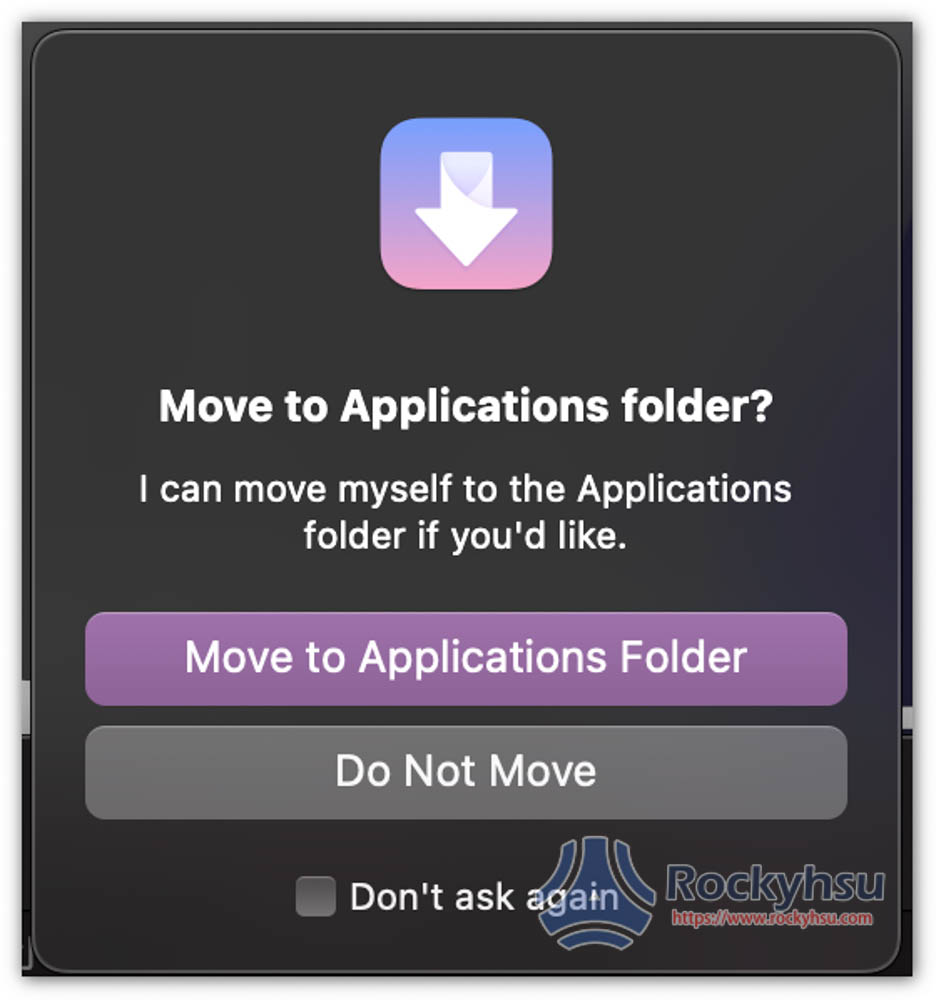
這款下載之後會直接儲存在指定資料夾(預設為下載),所以需要取得 Finder 的權限: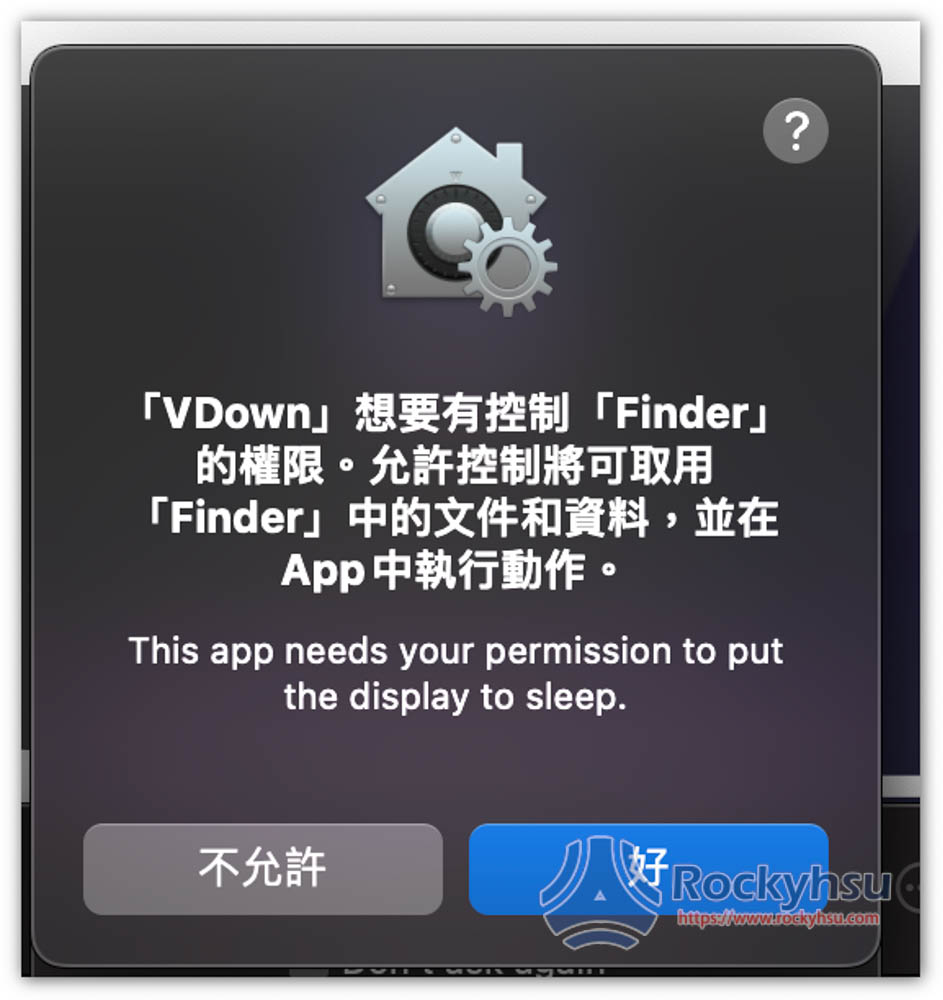
步驟 2 – 開始下載
打開軟體之後,就把你要下載的影片網址貼在上方 Paste URLs here 欄位。另外可以注意到,下方會記錄你剩餘的免費下載次數,每個人都有 10 次,可邀請朋友來獲得更多次數: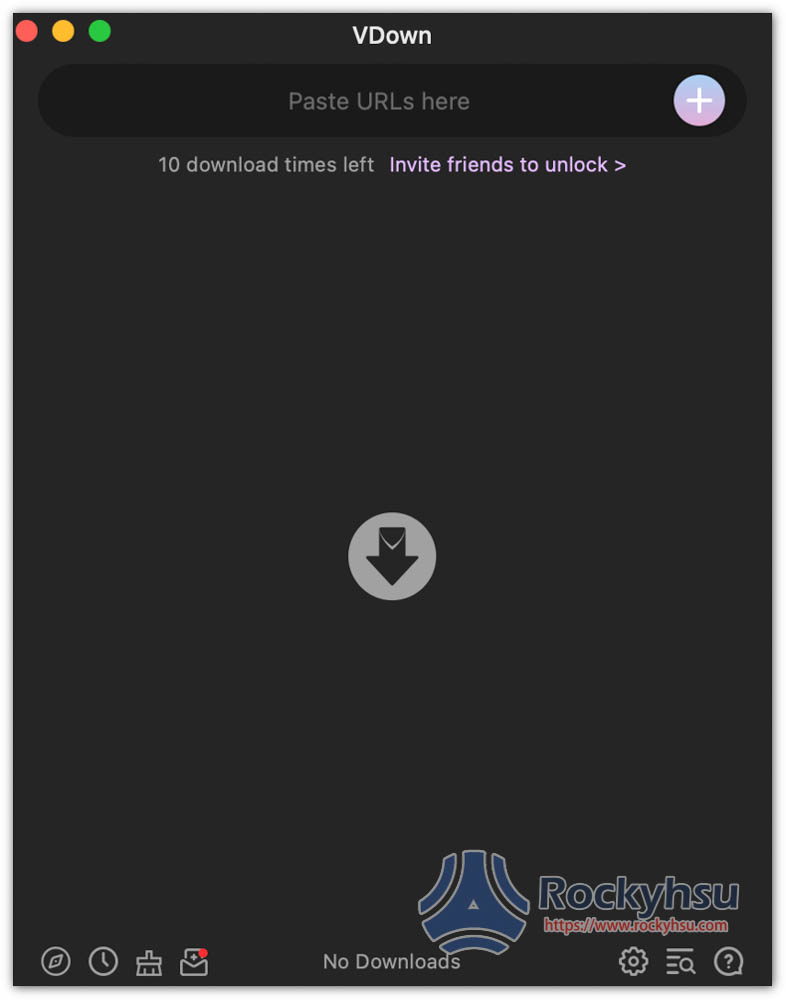
如下圖所示,貼上之後按 +: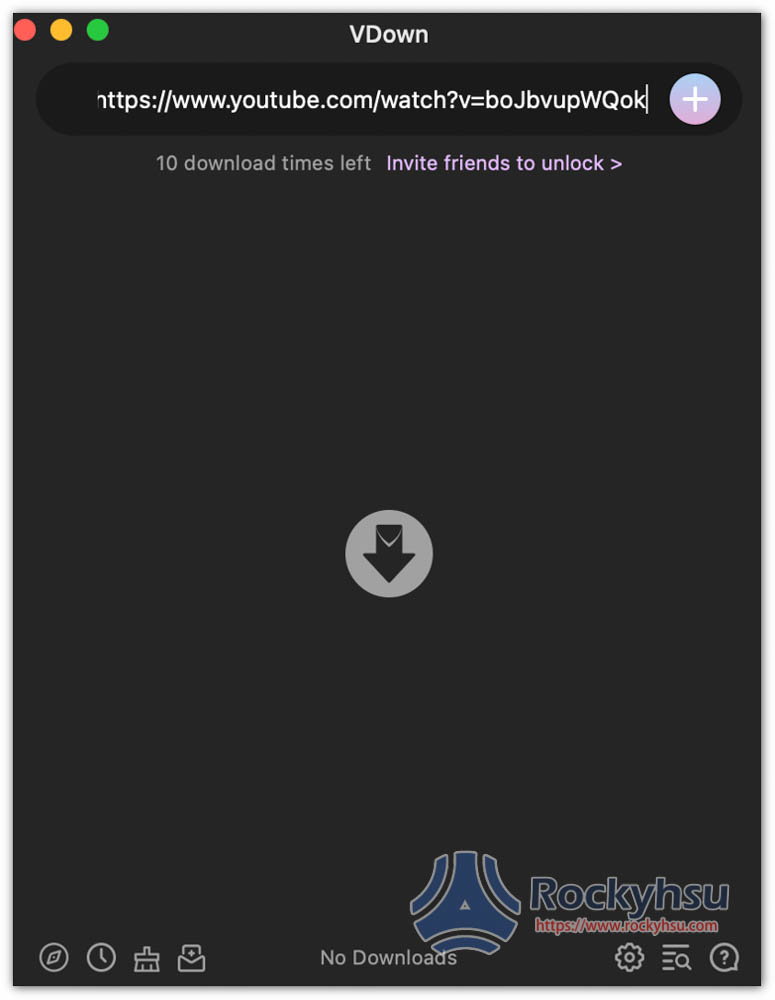
就會開始下載了,YouTube 沒辦法選擇畫質與格式,只有 Webm 1080p,下載速度還蠻快的,這是有含聲音的 Webm: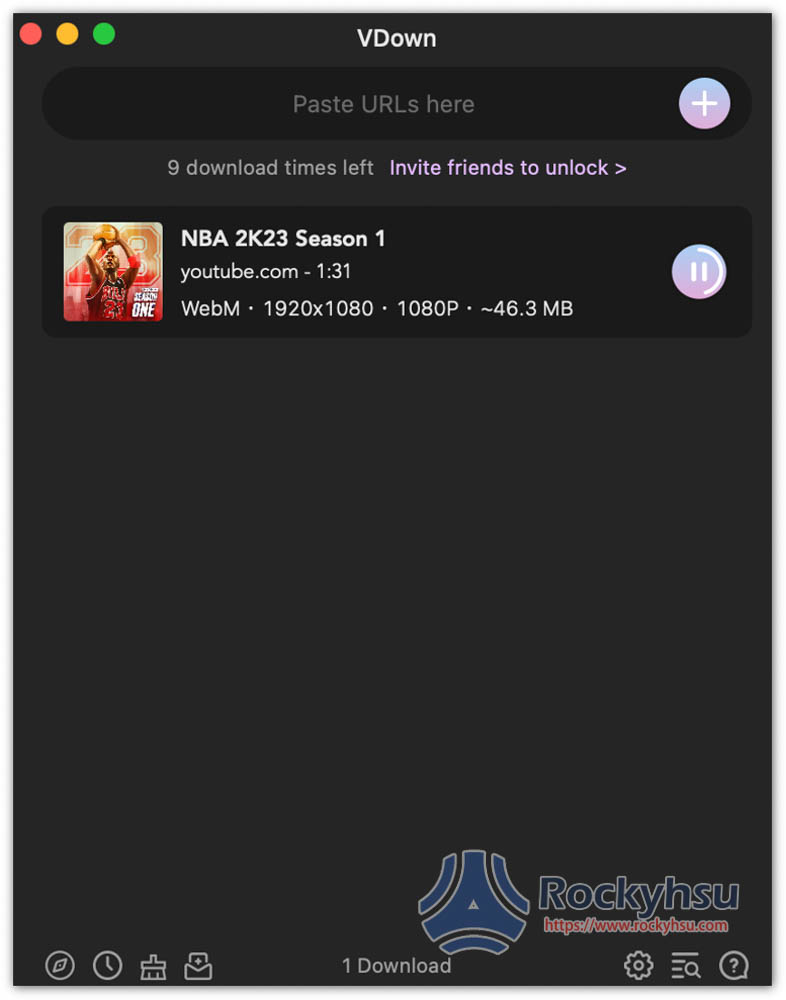
景是畫中景,人是心上人這部影片是來自 bilibili,這就可以選擇下載格式和解析度了,下方有出現選項: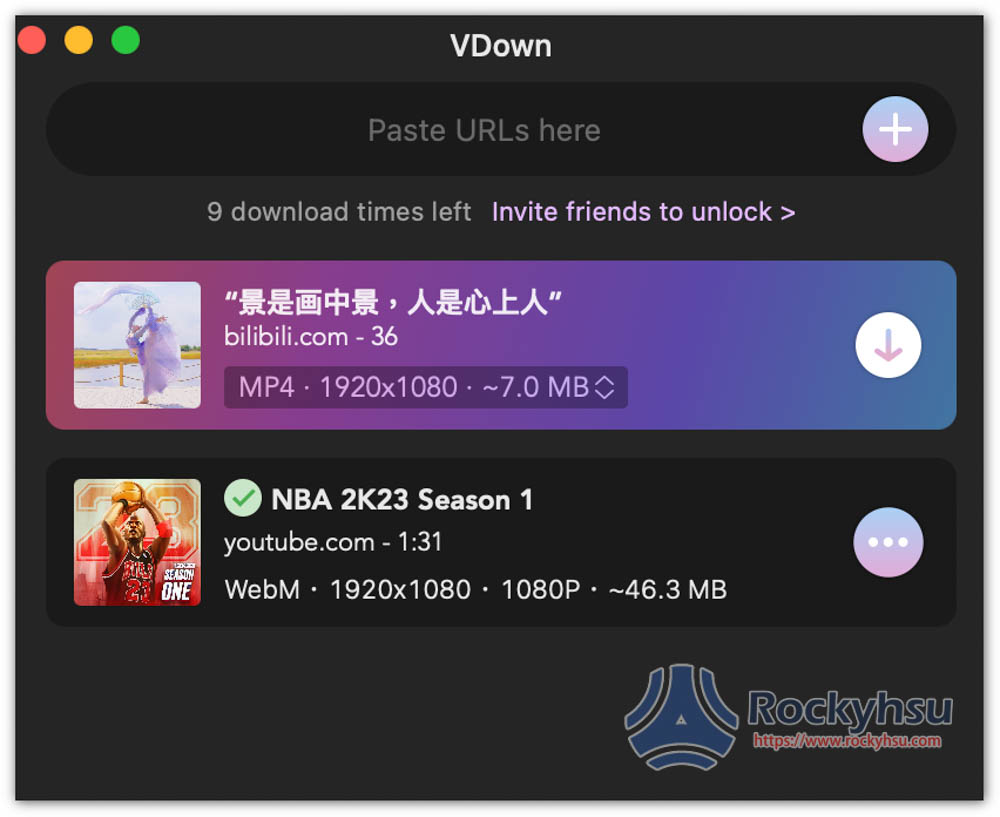
bilibili 就支援很多格式和解析度,純聲音有 M4A,影片部分有 MP4,最高 1080p: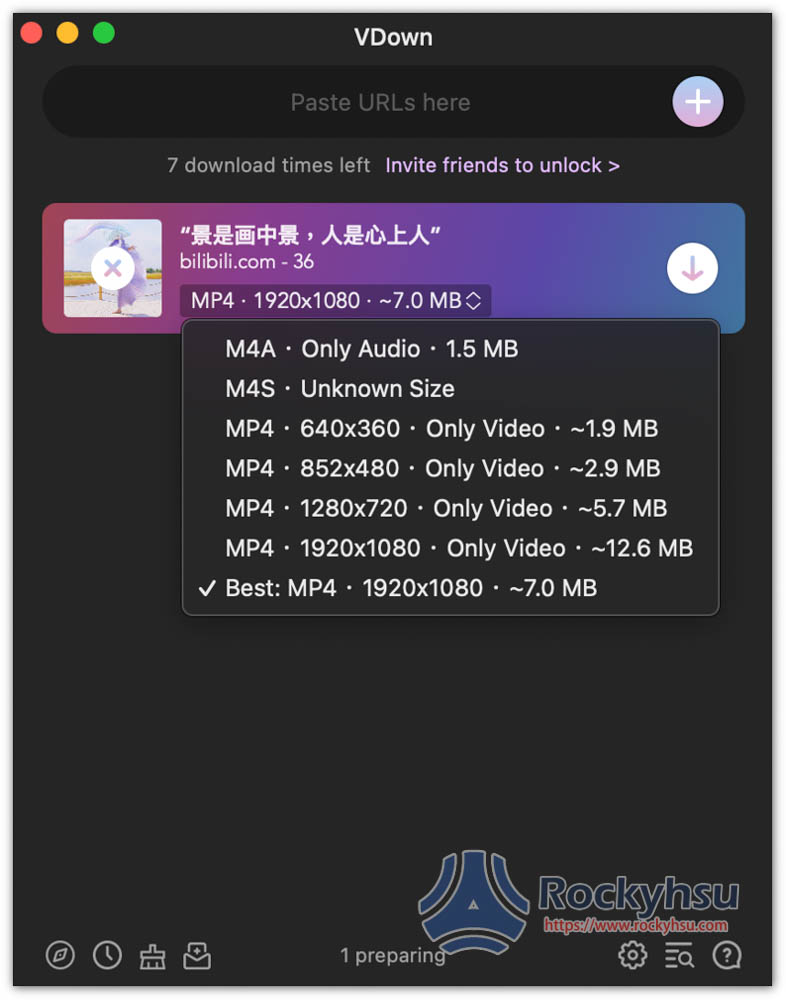
步驟 3 – 轉檔功能
這款其實有內建轉檔功能,點擊右側的 + 可找到 Format Convert: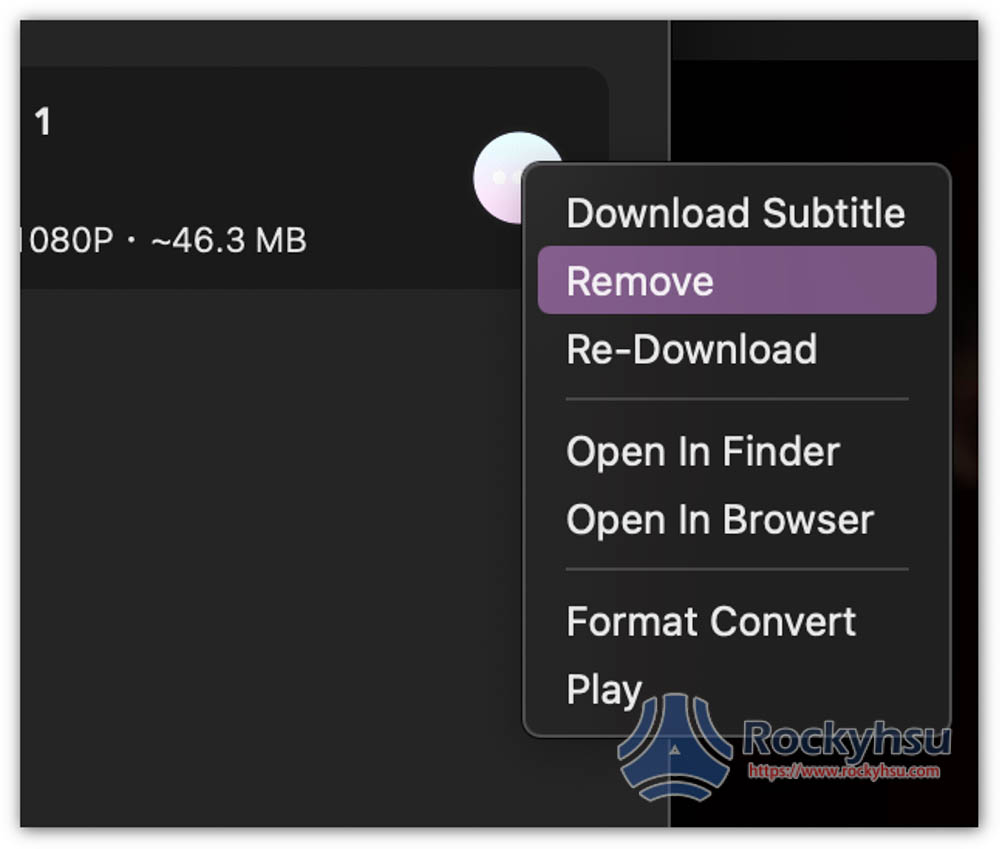
不過需要搭配另一套 Omni Converter 全能影片轉換器: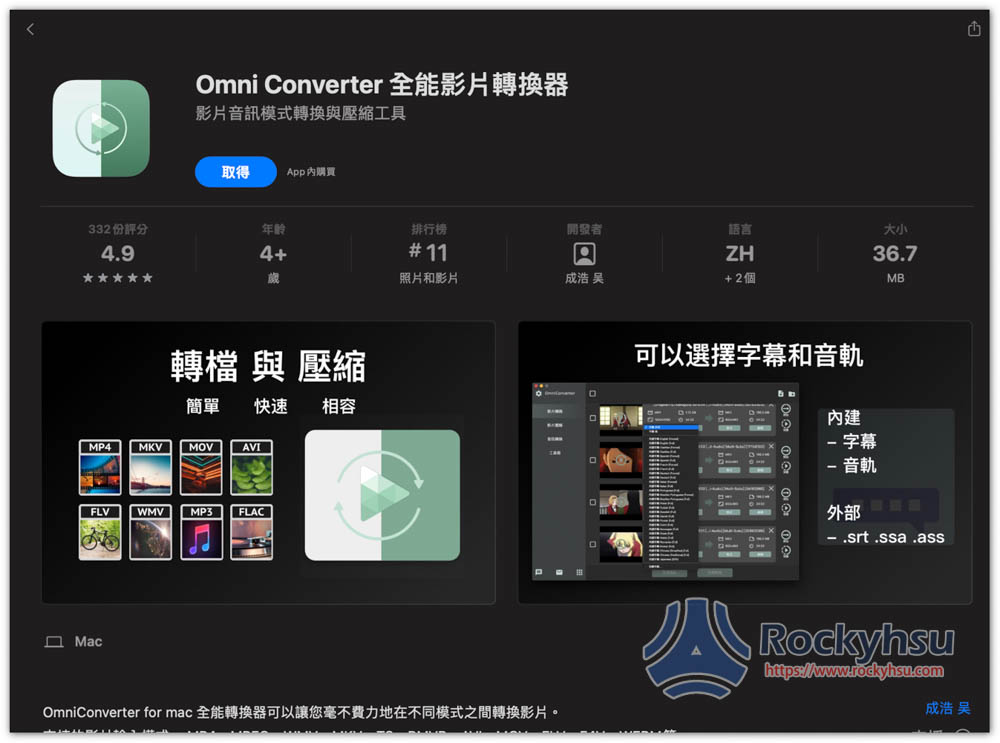
總結
這款算是簡單好用的 Mac 線上影片下載軟體,只不過新版都有 10 個免費下載次數限制,即使可以透過邀請來增加,還是有點麻煩。如果你想要找一款完全免費的,可以參考我之前介紹過的 VDownloader。